Błyskawiczne zrzuty ekranu i znacznie więcej - poznaj ShareX
Mogłoby się wydawać, że nie ma niczego prostszego od robienia zrzutów ekranu (tzw. screenshotów). Funkcja ta jest na tyle podstawowa, że znajdziemy ją praktycznie w każdym systemie operacyjnym. Jeśli używasz jej okazjonalnie (żeby – na przykład – zapisać kompromitujące rozmowy z Messengera), z pewnością wystarczy Ci to, co oferuje chyba każdy współczesny system operacyjny. Jeśli jednak często musisz wykonywać zrzuty ekranów – z kadrowaniem, adnotacjami – i w dodatku chciałbyś je mieć natychmiast zapisane na dysku lokalnym lub zdalnym, wydrukowane i jeszcze więcej – mam dla Ciebie propozycję nie do odrzucenia.
ShareX jest darmowym, otwartoźródłowym programem na licencji GNU GPL v3, z licencją na zabijanie Twojego zmarnowanego czasu.
Instalacja
Aktualną wersję ShareX pobierzesz zawsze ze strony projektu: getsharex.com. Instalacja jest dziecinnie prosta, wystarczy pobrać instalator klikając Download, uruchomić go i przejść przez kolejne etapy. Jeśli podczas instalacji wybierzesz Run ShareX when Windows starts, nie będziesz miał uruchamiać go ręcznie za każdym razem po starcie systemu.
Skróty klawiszowe
Po instalacji warto dokonać wstępnej konfiguracji. Możesz zdefiniować własne skróty klawiszowe, by szybko wykonywać zrzuty ekranu. Warto, by skróty nie kolidowały z już istniejącymi w innych aplikacjach, np. z alt+cltr+1..6 często wykorzystywanymi do tworzenia nagłówków w edytorach tekstu lub shift+ctrl+7...8, które tworzą listy numerowane i wypunktowane. Z tego powodu ja używam ustawień widocznych na screenie:
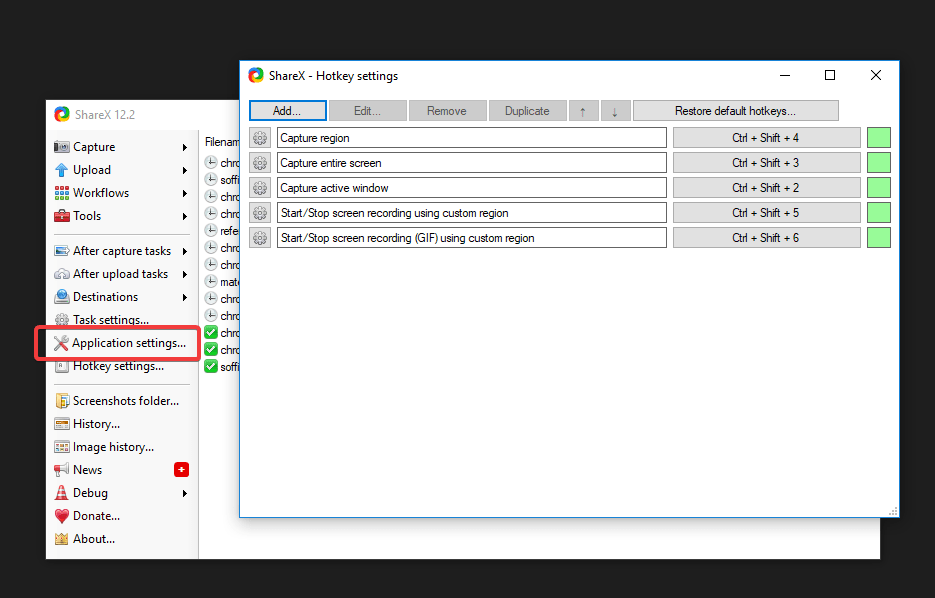
Tak, dobrze widzisz, możesz też nagrać film!
Zadania po wykonaniu zrzutu
Jak już wspomniałem, lista możliwych zadań jest ogromna. Najprostsze to:
- zapisywanie pliku na dysku
- umieszczanie pliku w schowku systemowym
- nanoszenie na zrzut modyfikacji i adnotacji
- umieszczanie pliku w chmurze
Dwie ostatnie funkcje rozwinę w dalszej części wpisu. Poza wymienionymi opcjami, ShareX pozwala też na nieco bardziej egzotyczne zadania, jak:
- drukowanie (do PDF lub bezpośrednio przez drukarkę)
- rozpoznawanie tekstu (OCR)
- skanowanie kodów QR
Wciąż nie jest to zamknięta lista funkcji ShareX!
Nanoszenie na zrzut modyfikacji i adnotacji
Najpierw zaznacz tę opcję w zadaniach wykonywanych po zrobieniu zrzutu:
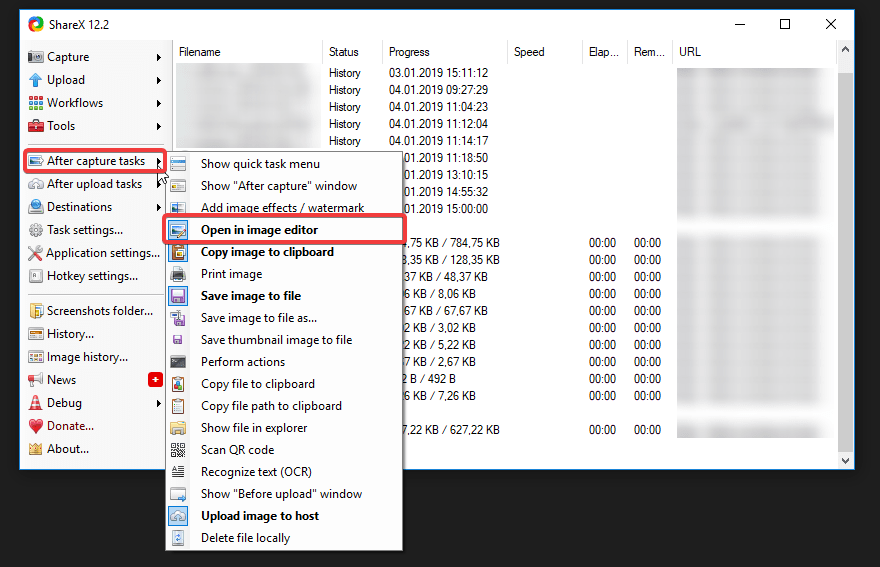
Teraz, po wykonaniu screena, otworzy się edytor, z poziomu którego możesz zmodyfikować zrzut, np. dodać opis, wypunktować lub rozmazać niektóre elementy. Edytor wygląda tak (zrzut poniżej), jest bardzo przystępny i chyba nie trzeba go opisywać szczegółowo:
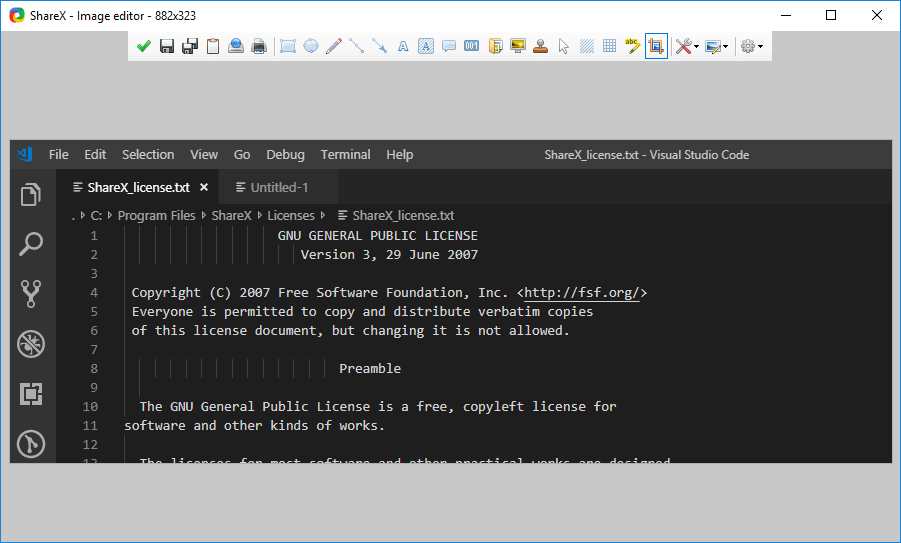
Poniższy zrzut ekranu – od chwili wejścia na stronę, do umieszczenia go na serwerze, zrobiłem w czasie krótszym niż minuta. Takie funkcje doceni każdy, kto regularnie pracuje np. nad stronami internetowymi. Przetestujcie sami!
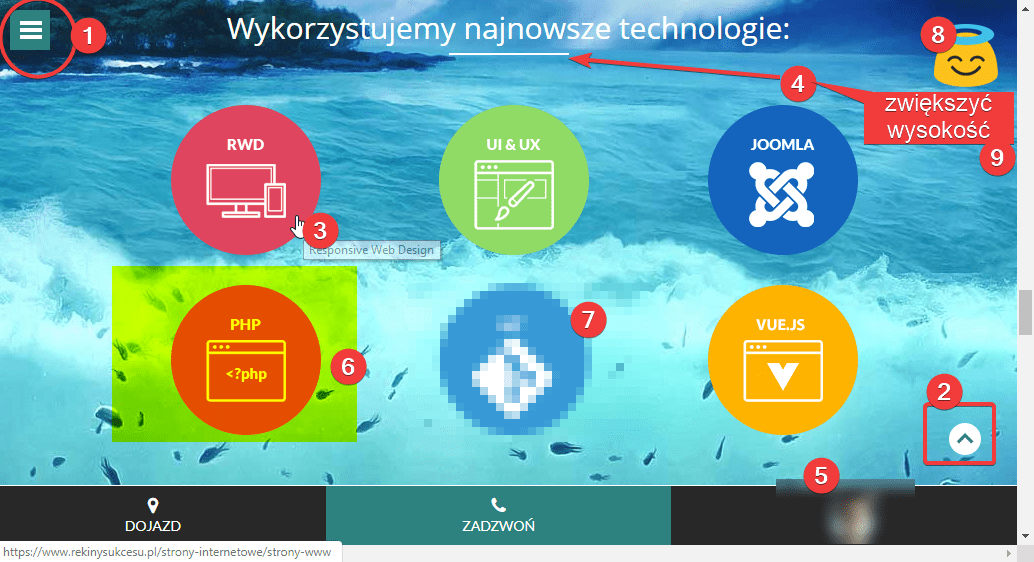
Umieszczanie plików w chmurze
Do wyboru mamy oddzielną konfigurację dla obrazów, tekstów i pozostałych plików. Możemy wybrać popularne usługi, np.:
- Zdjęcia Google,
- Dysk Google,
- Dropbox,
- OneDrive,
- Pastebin
lub skorzystać z uploadu na własny serwer poprzez FTP. W przypadku serwisów wymagających konta (jak YouTube – tak, tam też możesz umieścić film poprzez ShareX!) konieczna jest integracja programu z serwisem, co najczęściej sprowadza się do kilku kliknięć. Pełna lista dostępnych lokalizacji docelowych plików znajduje się na stronie ShareX.
ShareX to nie tylko zrzuty ekranu
Wcześniej wspominałem o tym programie tylko jako o bardzo rozbudowanej aplikacji do przechwytywania ekranu (również jako filmu). Można go jednak używać również jako uploadera innych plików, np. tekstowych, czy archiwów. Możemy również wykonywać własne akcje, np. otworzyć plik w innym edytorze. ShareX pozwala także na natychmiastowe udostępnienie linku na Facebooku, Twitterze czy w innych portalach społecznościowych!
Czy warto?
Oczywiście, że tak! ShareX jest programem, którego działania w tle nie da się zauważyć w żaden negatywny sposób. Swoje akcje wykonuje błyskawicznie (nawet tak zaawansowane, jak rozpoznawanie tekstu), a rozbudowane możliwości uploadu dają nieograniczone możliwości. Interfejs ShareX jest niezwykle „user-friendly”. Znam niewiele narzędzi, które uważałbym za idealne w każdym calu. ShareX się do nich zalicza. Nie zawiodłem się dotąd na nim i mam nadzieję, że tak pozostanie. Rekiny oczywiście też używają ShareX – natychmiast po wykonaniu zrzutu ekranu pliki trafiają na nasz serwer FTP. Używamy ShareX również jako uploadera plików, które wymagają błyskawicznego przesłania.

